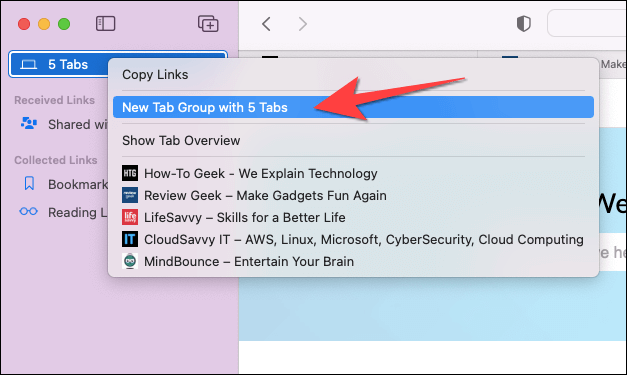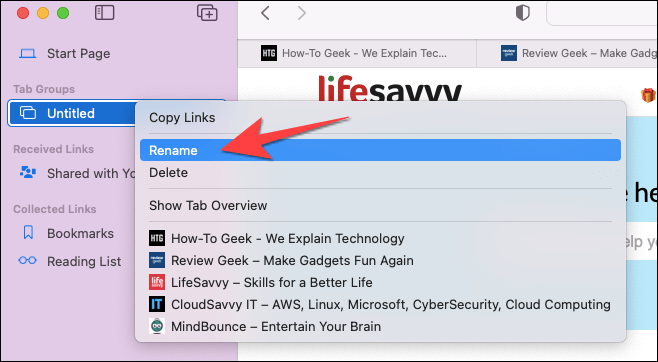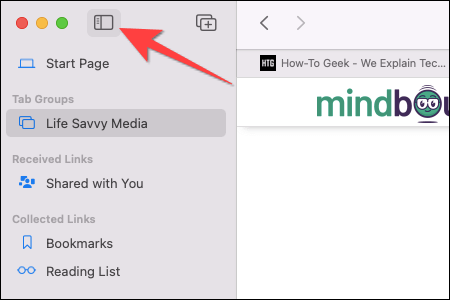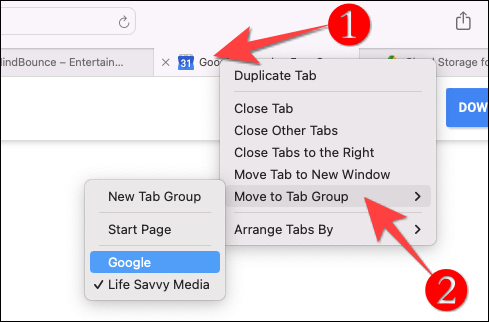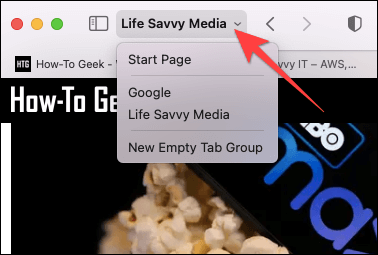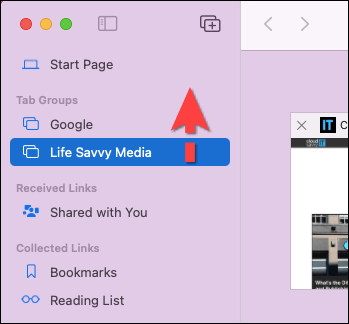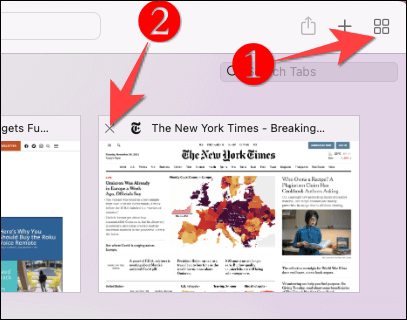Comment utiliser les groupes d'onglets dans Safari sur un Mac
Caractéristiques Safari a maintenant des groupes d'onglets qui organise les onglets du navigateur dans Groupes que vous pouvez catégoriser et passer à travers. Vous aide à réduire l'encombrement des onglets, de la même manière que cela fonctionne Groupes d'onglets sur Microsoft Edge و Google Chrome Voici comment l'utiliser.
Pour utiliser les groupes d'onglets dans Safari, vous devez exécuter Safari 15 ou une version ultérieure. Vous pouvez mettre à jour Safari à l'aide des Préférences Système.
Lorsque vous êtes prêt, lancez Safari sur votre Mac et ouvrez vos sites Web préférés dans différents onglets. Ensuite, cliquez sur l'icône Afficher la barre latérale dans le coin supérieur gauche de Safari pour afficher la barre latérale.
Dans la barre latérale, vous verrez le nombre d'onglets ouverts en haut. Faites un clic droit sur le bouton qui affiche le nombre d'onglets ouverts en haut de la barre latérale et sélectionnez Nouveau groupe d'onglets avec [#] ongletsAjoute tous les onglets ouverts dans un nouveau groupe d'onglets.
Tous les onglets apparaîtront dans un nouveau groupe d'onglets "Sans titre" dans la barre latérale. Faites un clic droit sur Sans titre et sélectionnezRenommer. Donnez un nouveau nom au groupe d'onglets et appuyez sur Retour pour l'enregistrer.
Ensuite, cliquez sur le bouton “Masquer la barre latéraledans le coin supérieur droit de Safari pour fermer la barre latérale.
Safari vous montrera l'étiquette du groupe d'onglets en haut, à côté du "Afficher la barre latérale.
Pour déplacer un onglet vers un groupe d'onglets nouveau ou existant, faites un clic droit sur un onglet spécifique et sélectionnez "Déplacer vers le groupe d'onglets , et choisissez le nom d'un groupe d'onglets existant ou d'un groupe de nouveaux onglets.
Vous pouvez basculer entre les groupes d'onglets en cliquant sur l'onglet dans le coin supérieur droit de Safari.
Pour ajouter un nouvel onglet dans n'importe quel groupe, vous pouvez appuyer sur Commande + T Pour ouvrir un nouvel onglet ou cliquez sur le bouton "+(signe plus) dans le coin supérieur droit de Safari. Vous pouvez réorganiser les groupes d'onglets en les faisant glisser au-dessus ou au-dessous des groupes dans la barre latérale.
Pour supprimer un onglet d'un groupe d'onglets, appuyez sur le bouton de présentation des onglets dans le coin supérieur droit (quatre carrés) pour afficher un instantané des onglets du groupe. Ensuite, cliquez surX" En haut à droite de l'onglet aperçu miniature pour le supprimer du groupe.
Les groupes d'onglets sont une fonctionnalité utile pour organiser et gérer les onglets plutôt que d'en laisser plusieurs ouverts. Vous pouvez également copier les liens des onglets ouverts dans un groupe d'onglets pour les enregistrer pour plus tard avant de fermer tous les onglets en même temps. Bon surf !